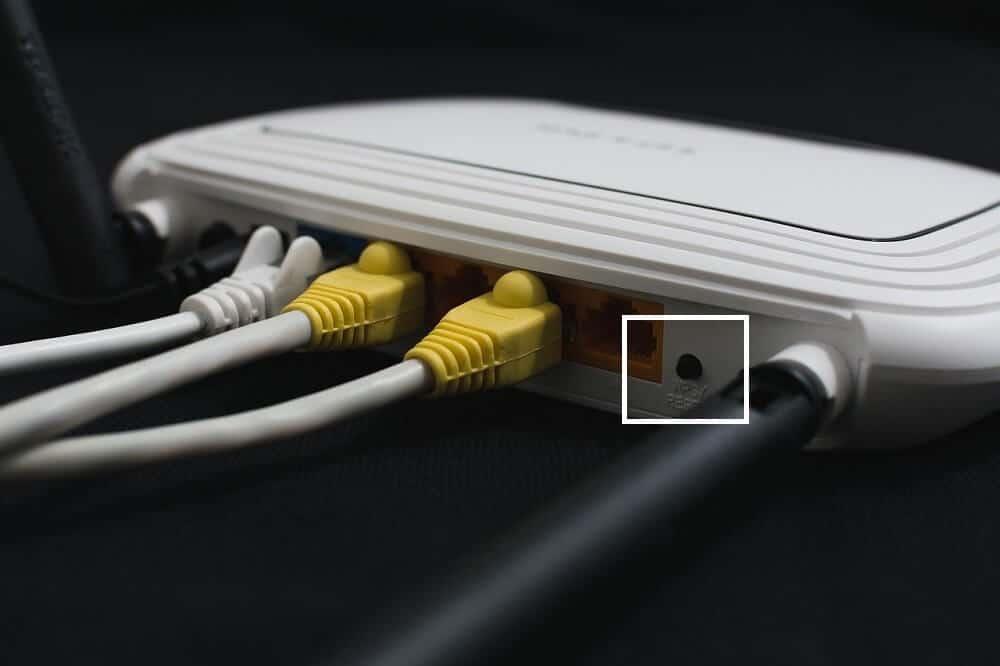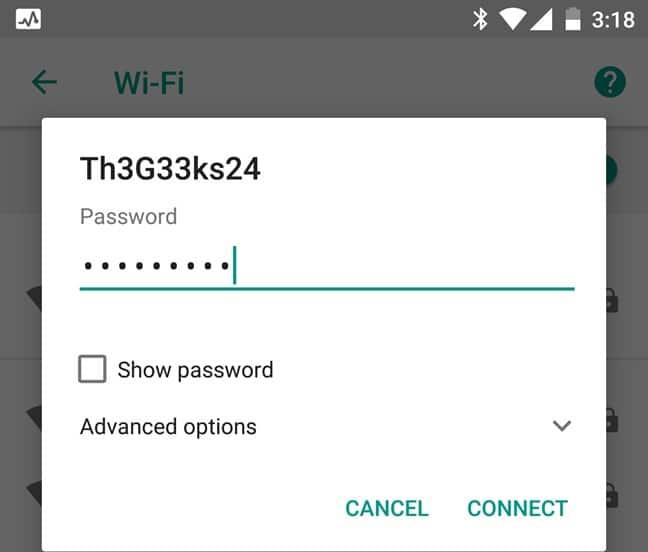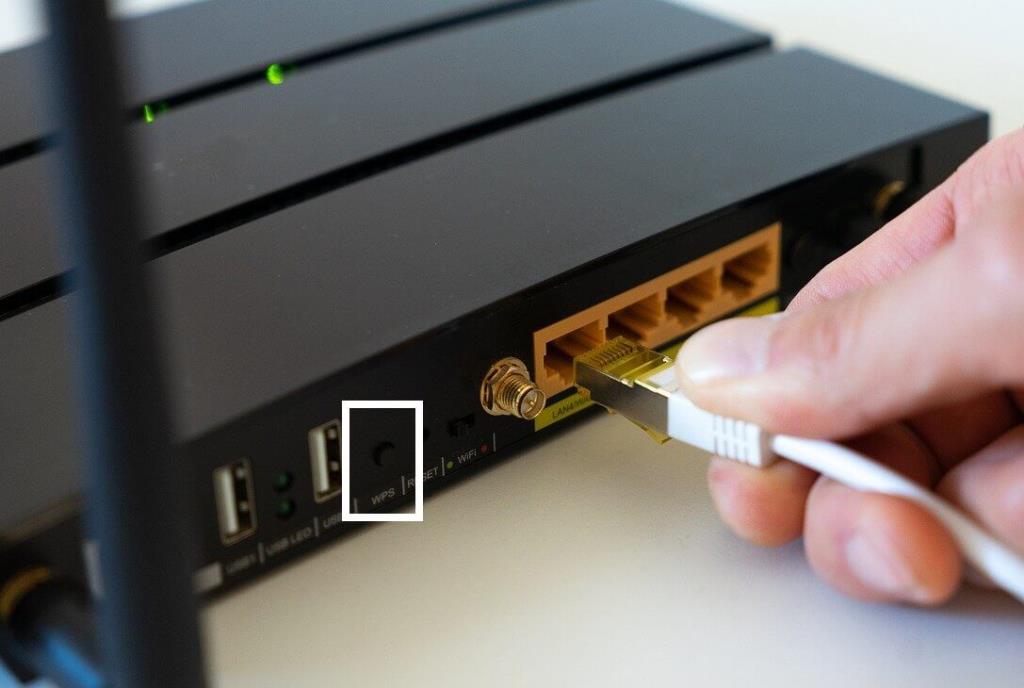حتماً هنگام راهاندازی روتر Wi-Fi با عبارت WPS برخورد کردهاید . این یک دکمه کوچک در کنار درگاه کابل اترنت در پشت روتر است. اگرچه تقریباً در همه روترهای بی سیم وجود دارد، اما تنها تعداد کمی از مردم هدف آن را می دانند. آنها از این واقعیت که این دکمه کوچک است که راه اندازی یک شبکه بی سیم را بسیار آسان تر می کند، بی اطلاع هستند. اگر هنوز نمیدانید معنی آن چیست، پس این مقاله باید سوالات شما را حل کند. ما قصد داریم به طور مفصل بحث کنیم WPS چیست و چگونه کار می کند.
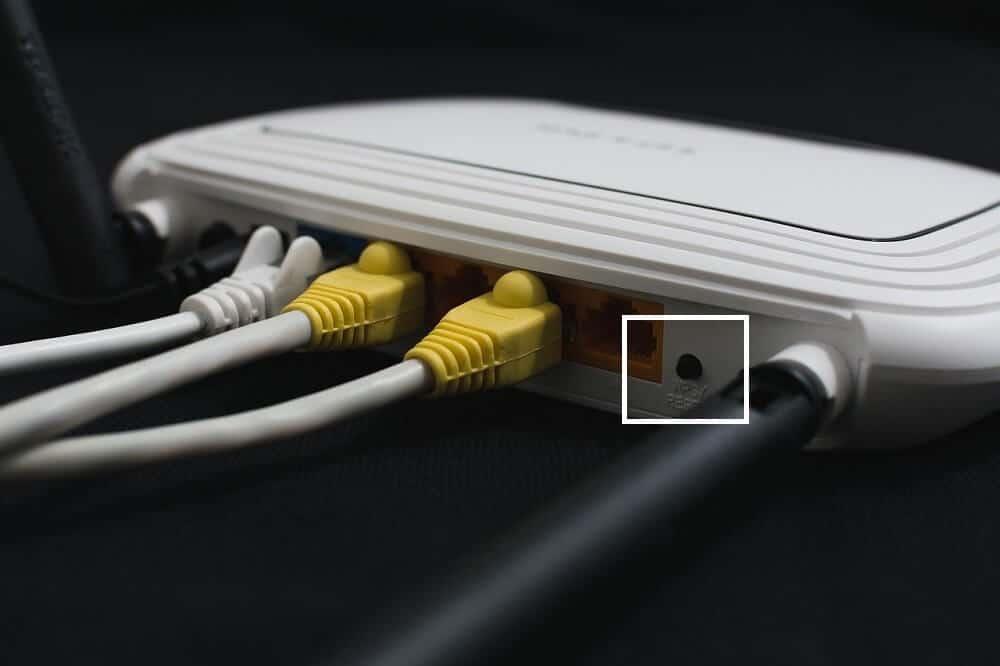
فهرست
WPS چیست؟
WPS مخفف Wi-Fi Protected System است و Wi-Fi Alliance ابتدا آن را ایجاد کرد تا کل فرآیند راه اندازی یک شبکه بی سیم را ساده و آسان کند. این باعث شد تا زندگی برای افرادی که آنقدرها به فناوری آشنا نیستند، آسان تر شود. در زمانهای قبل از WPS، برای راهاندازی یک شبکه بیسیم، باید اطلاعات زیادی در مورد مدلهای Wi-Fi و پیکربندی داشته باشید.
فناوری WPS با شبکه های بی سیمی کار می کند که از پروتکل های امنیتی WPA Personal یا WPA2 برای رمزگذاری و رمز عبور برای ایمن سازی شبکه استفاده می کنند. با این حال، اگر پروتکل امنیتی مورد استفاده WEP باشد، WPS کار نمی کند، زیرا خیلی ایمن نیست و به راحتی می توان آن را هک کرد.
هر شبکه یک نام خاص دارد که به نام SSID شناخته می شود . برای اتصال به یک شبکه، باید هم SSID و هم رمز عبور آن را بدانید. به عنوان مثال، فرآیند ساده اتصال تلفن همراه خود به شبکه Wi-Fi را در نظر بگیرید. اولین کاری که انجام می دهید این است که Wi-Fi را در تلفن همراه خود روشن کنید و شبکه های موجود را جستجو کنید. وقتی یکی را پیدا کردید که می خواهید به آن متصل شوید، روی آن ضربه زده و سپس رمز عبور را وارد کنید. اگر رمز عبور صحیح باشد، به دستگاه متصل خواهید شد. با این حال، با استفاده از WPS، می توانید این فرآیند را حتی ساده تر کنید. این در قسمت بعد مورد بحث قرار خواهد گرفت.
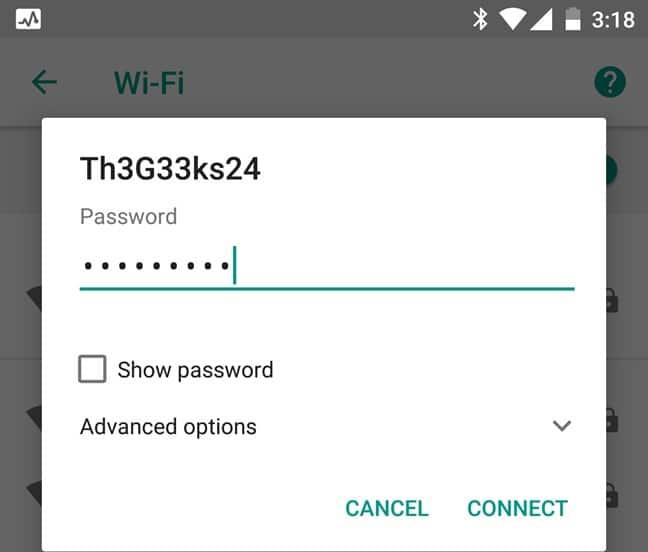
کاربرد WPS چیست؟
همانطور که قبلا ذکر شد، WPS یک دکمه کوچک در پشت روتر است . هنگامی که می خواهید دستگاهی را به شبکه Wi-Fi متصل کنید، Wi-Fi را در آن دستگاه روشن کنید و سپس دکمه WPS را فشار دهید . با ضربه زدن روی آن، دستگاه شما به طور خودکار به شبکه متصل می شود. دیگر نیازی به وارد کردن رمز عبور ندارید.
به غیر از گوشی های هوشمند، بسیاری از دستگاه های بی سیم مانند چاپگرها را می توان به شبکه Wi-Fi متصل کرد. این دستگاه ها دارای دکمه WPS نیز بر روی خود هستند. برای اتصال سریع دو دستگاه، می توانید دکمه چاپگر خود را فشار دهید و سپس دکمه WPS را روی روتر خود فشار دهید. این به همین راحتی است. نیازی به وارد کردن SSID یا رمز عبور نیست. دستگاه همچنین رمز عبور را به خاطر می آورد و از دفعه بعد به بعد بدون فشار دادن دکمه WPS به طور خودکار متصل می شود.
همچنین بخوانید: Wi-Fi 6 (802.11 ax) چیست؟
اتصال WPS همچنین می تواند با کمک یک پین 8 رقمی ایجاد شود. این روش برای دستگاه هایی که دکمه WPS ندارند اما از WPS پشتیبانی می کنند مفید است. این پین به طور خودکار تولید می شود و می توان آن را از صفحه پیکربندی WPS روتر خود مشاهده کرد. در حین اتصال یک دستگاه به روتر، می توانید این پین را وارد کنید و این اعتبار اتصال را تأیید می کند.
دکمه WPS در کجا قرار دارد؟
WPS وسیله ای امن و آسان برای برقراری ارتباط بی سیم بین دستگاه ها است. از آنجایی که اکثر شبکههای بیسیم از روتر Wi-Fi استفاده میکنند، WPS داخلی را در آنها خواهید یافت. حتی برخی از روترها به طور پیش فرض WPS را فعال کرده اند. هر روتر Wi-Fi یا با دکمه WPS یا حداقل پشتیبانی از WPS ارائه می شود. آن دسته از روترهایی که دکمه فشار فیزیکی ندارند، باید WPS را با استفاده از سیستم عامل روتر پیکربندی کنند.
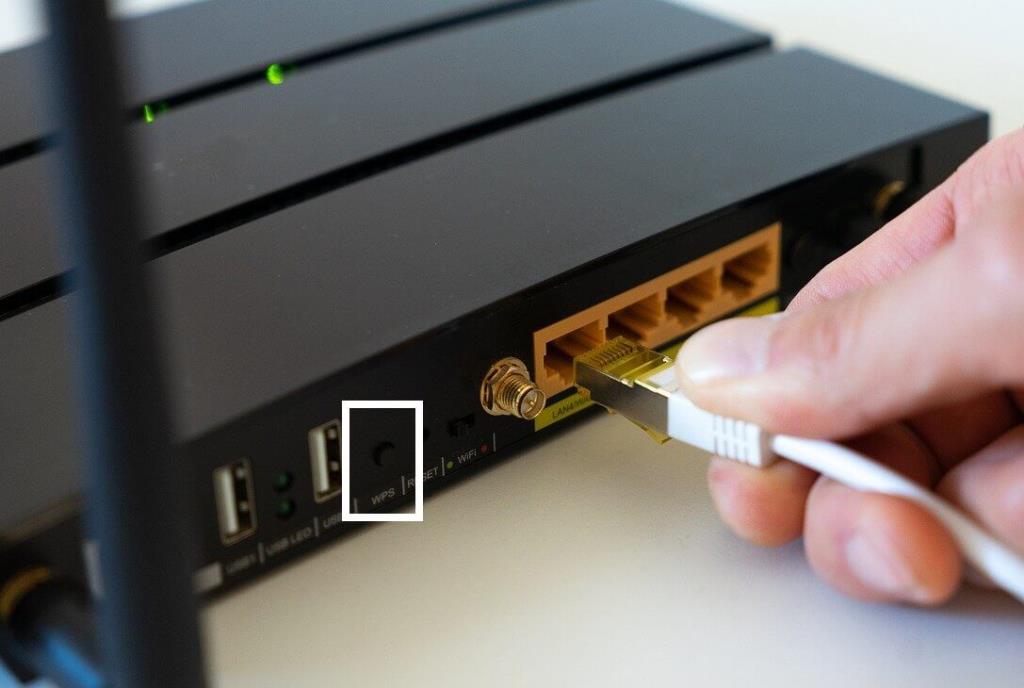
همانطور که قبلا ذکر شد، اکثر روترهای بی سیم دارای یک دکمه WPS هستند که در پشت دستگاه در مجاورت پورت اترنت قرار دارد. موقعیت و طراحی دقیق از یک برند به برند دیگر متفاوت است. برای برخی از دستگاه ها، یک دکمه به عنوان دکمه پاور و دکمه WPS عمل می کند. یک فشار کوتاه ساده برای روشن یا خاموش کردن Wi-Fi و یک فشار طولانی برای فعال/غیرفعال کردن WPS استفاده می شود.
حتی ممکن است یک دکمه کوچک بدون برچسب فقط با نماد WPS در پشت دستگاه خود پیدا کنید، یا در برخی موارد. ممکن است در سمت جلو وجود داشته باشد. بهترین راه برای یافتن مکان دقیق این است که به دفترچه راهنما مراجعه کنید و اگر هنوز نتوانستید آن را پیدا کنید، با فروشنده یا ارائه دهنده خدمات شبکه خود مشورت کنید.
همچنین بخوانید: استانداردهای Wi-Fi توضیح داده شده: 802.11ac, 802.11b/g/n, 802.11a
کدام دستگاه ها از WPS پشتیبانی می کنند؟
تقریباً هر دستگاه هوشمند با قابلیت Wi-Fi با پشتیبانی WPS ارائه می شود. از تلفن های هوشمند خود گرفته تا تلویزیون های هوشمند، چاپگرها، کنسول های بازی، بلندگوها و غیره را می توان به راحتی با استفاده از WPS به یک شبکه بی سیم متصل کرد. تا زمانی که سیستم عامل این دستگاهها از WPS پشتیبانی میکند، میتوانید با یک فشار یک دکمه آنها را به شبکه Wi-Fi خود متصل کنید.
دو تا از محبوب ترین سیستم عامل های ویندوز و اندروید از WPS پشتیبانی می کنند. تمامی سیستم عامل های ویندوز از زمان ویندوز ویستا دارای پشتیبانی داخلی برای WPS هستند. در مورد اندروید، پشتیبانی بومی از WPS با اندروید 4.0 (ساندویچ بستنی) معرفی شد. با این حال، سیستم عامل مک و iOS اپل برای آیفون از WPS پشتیبانی نمی کند.
معایب WPS چیست؟
یکی از اشکالات اصلی WPS این است که خیلی ایمن نیست. همانطور که قبلا ذکر شد، WPS از یک پین 8 رقمی برای ایجاد یک اتصال امن استفاده می کند. اگرچه این پین به صورت خودکار تولید می شود و توسط افراد استفاده نمی شود، اما احتمال زیادی وجود دارد که این پین توسط هکرها با استفاده از نیروی بی رحمانه شکسته شود.
پین 8 رقمی در دو بلوک 4 رقمی ذخیره می شود. این کار مقابله با هر بلوک را به صورت جداگانه آسانتر میکند و به جای ایجاد ترکیبات 8 رقمی، شکستن دو ترکیب 4 رقمی راحتتر است. با استفاده از ابزارهای brute force استاندارد خود، یک هکر می تواند این کد را در 4 تا 10 ساعت یا حداکثر یک روز بشکند. پس از آن، آنها می توانند به کلید امنیتی دسترسی پیدا کنند و به شبکه بی سیم شما دسترسی کامل پیدا کنند.
چگونه یک دستگاه دارای قابلیت اینترنت را با استفاده از WPS به یک روتر متصل کنیم؟
اگر هر دو دستگاه از WPS پشتیبانی میکنند، دستگاههای دارای اینترنت مانند تلویزیونهای هوشمند یا پخشکننده دیسک بلو-ری میتوانند به یک روتر بیسیم متصل شوند. برای برقراری ارتباط بی سیم بین آنها مراحل زیر را دنبال کنید.
- ابتدا مطمئن شوید که روتر Wi-Fi شما دارای دکمه WPS است.
- پس از آن، دستگاه دارای اینترنت خود را روشن کنید و به شبکه بروید.
- در اینجا، مطمئن شوید که WPS به عنوان یک گزینه به عنوان حالت ترجیحی اتصال ذکر شده است.
- حالا اجازه دهید از ابتدا شروع کنیم. دکمه هوم را روی کنترل از راه دور فشار دهید تا به صفحه اصلی بازگردید.
- پس از آن، تنظیمات را باز کنید و سپس یک شبکه را انتخاب کنید.
- گزینه Network set-up را انتخاب کنید. (ممکن است این مورد برای دستگاه شما متفاوت باشد مانند راه اندازی اتصالات شبکه)
- از لیست گزینه ها، Wi-Fi، Wireless LAN یا به سادگی بی سیم را انتخاب کنید.
- حال گزینه WPS را انتخاب کنید.
- پس از آن، گزینه Start را انتخاب کنید و دستگاه شما اکنون شروع به جستجوی اتصالات بی سیم می کند.
- دکمه WPS را در پشت Wi-Fi خود فشار دهید.
- بعد از چند دقیقه ارتباط بین این دو برقرار می شود. برای اتمام بر روی دکمه OK کلیک کنید.
توصیه می شود: تفاوت بین روتر و مودم چیست؟
WPS یک روش بسیار راحت و ساده برای اتصال دستگاه ها به یک شبکه بی سیم است. از یک طرف باعث صرفه جویی در زمان و رفع عوارض می شود، اما از طرف دیگر در برابر نقض های امنیتی آسیب پذیر است. WPS عمدتاً برای شبکههای خانگی طراحی شده است تا دستگاههای مختلف با قابلیت اینترنت بتوانند به راحتی به روتر Wi-Fi متصل شوند و بنابراین، امنیت یک نگرانی عمده نیست. جدای از آن، برخی از دستگاه ها مانند آیفون از WPS پشتیبانی نمی کنند. در خاتمه، می توان گفت که اگر روتر WPS فعال و ابزارهایی دارید که از آن پشتیبانی می کنند، می توانید بین آنها ارتباط برقرار کنید اما به خاطر داشته باشید که امنیت شما در خطر است.